トレイ5(手差し)への用紙のセット
コンテンツID(3090)
注意事項
■用紙トレイにセットする用紙の種類について
用紙トレイにセットした用紙のサイズと向きは、機械が自動的に検知しますが、用紙の種類は、設定が必要です。通常、各用紙トレイは、「普通紙」が設定されています。異なる紙質の用紙をセットする場合は、設定を変更してください。また、トレイ 5(手差し)とトレイ 2(オプション)には[ユーザー定義サイズ]として、非定形サイズの用紙を設定できます。
■自動トレイ選択について
プリントの場合は、プリントドライバーの設定画面で、[用紙 / 出力]タブの[用紙]内の[用紙トレイ選択]から[自動]を選択してください。機械が原稿サイズ、方向を基に、適切な用紙トレイを自動的に選択します。これを、「自動トレイ選択」と呼びます。
コピーの場合に自動トレイ選択を有効にするには、[トレイ選択]で[自動]を選択します。
この自動トレイ選択機能で、該当する用紙トレイが複数ある場合、トレイ 5(手差し)>トレイ 1 >トレイ 2 の順で選択されます。選択される用紙トレイの優先順位は[トレイの優先順位]から設定できます。
補足
- 1トレイモジュール(オプション)が装着されている場合にのみ、[トレイ 2] が表示されます。
- トレイ 5(手差し)使用時には、用紙サイズは自動的に判別されません。タッチパネルから用紙設定を指定してください。
手順
トレイ 1、トレイ 2 にセットできない用紙にプリントするときは、トレイ 5(手差し)を使用します。トレイ 5(手差し)に用紙をセットする方法は、次のとおりです。プリントするには、プリントドライバーを使用して[用紙 / 出力]タブで詳細を設定します。セットする用紙の用紙種類も指定します。
重要
- 紙づまりや用紙サイズの間違いを防ぐために、用紙がなくなるまで包装紙から用紙を取り出さないでください。
補足
- 用紙トレイにセットする前に、用紙をよくさばいてください。用紙をさばくことで、紙づまりを起こしにくくします。
-
トレイ 5(手差し)を開けます。

- 必要に応じて、延長トレイを引き出します。
-
プリントされる面を下に向けて、用紙が軽く奥に当たるまで差し込みます。
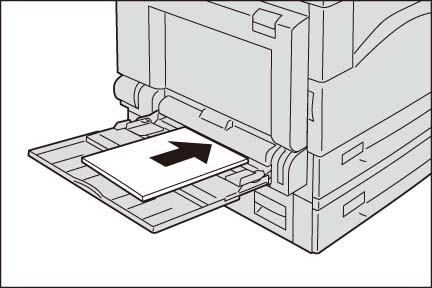
- 異なる種類の用紙はセットしないでください。
- 用紙上限線を超える量の用紙をセットしないでください。紙づまりや故障の原因となります。
- 厚紙の種類によっては機械に送れなかったり、希望どおりの画質にならなかったりすることがあります。
-
用紙サイズ合わせガイドを、セットした用紙に軽く合わせます。

補足
重要